看了几个忘记windows 7登录密码后的解决方案,基本上都是替换windows 7启动时的几个系统程序为cmd.exe,以便进入命令提示符,然后再修改新密码, 用于替换的系统程序可以有放大镜magnify.exe、讲述人narrator.exe,它们都在c:\windows\system32\中,且能够在windows 7的启动界面上调用出来。具体的方法整理如下:
首先是获得替换系统文件的权限。由于windows 7的保护措施,直接替换修改系统文件是不允许的,所以要想替换这些目标程序,就要获得相关的权限,要么添加对应帐户完全控制权限(适用双系统或PE),要么使用DOS工具(注意要识别NTFS),或者拆硬盘挂接到非windows的系统下(同样要识别NTFS)。据说即使是PE也难对windows 7系统目录中的文件进行修改,所以添加权限还是其中比较方便的,除非你熟悉使用DOS命令ren和copy。添加权限的方法:右击要修改的文件(如上面说的放大镜或讲述人程序),选择“权限”-高级-所有者,将当前系统(双系统中的XP或光盘、U盘启动的PE)下的管理员帐号设置为所有者(如果没有当前帐号在列表,则单击“其他账户”,手动输入当前账户名),单击“确定”返回权限设置窗口,点击“添加”,将当前管理员帐户添加到列表,并将账户对该文件读取权限设置为“完全控制”。
然后就是替换,替换前要先备份原文件,正常登录后我们还要把它们恢复回来的。先把magnify.exe或narrator.exe做备份,然后把cmd.exe改成magnify.exe或narrator.exe(改一个就行了),这里顺便说下DOS下的命令,如果你没有获得权限而不能在windows下操作的话:
ren c:\windows\system32\magnify.exe magnify.bak(改名备份原文件)
copy c:\windows\system32\cmd.exe c:\windows\system32\magnify.exe(用cmd.exe替换magnify.exe)
第三步启动windows 7,到达启动界面,要求输入密码的地方,单击右下角的“轻松访问”,在打开的窗口中勾选“启动讲述人”,或者按Ctrl+U,弹出辅助工具对话框,选“放大镜”,点击运行,这样就实际上启动了替换成放大镜或讲述人的cmd.exe命令,而且是以system权限启动的。
在打开cmd命令提示符窗口后,输入以下命令修改密码:
net user <你的用户名> <新密码> (如:net user administrator 123456,将administrator用户的密码改成123456)
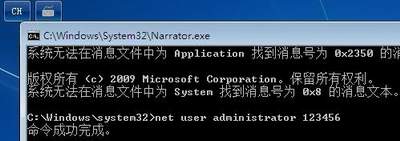
如果不能修改,可以另外创建一个新用户并加入管理员权限:
net user <新用户名> <新密码> /add
net localgroup administrators <新用户名> /add
注意新加用户名不能与原系统中的用户名重复,为防止此情况发生,可先输入命令:
net user <用户名> /del
删除存在的用户名,然后再把此用户名作为新增用户加入。一般我不建议删除旧用户,还是想一个新的用户名加入吧,这样以新用户名登录系统后,由于已经加了管理员权限,可以修改管理忘记密码的旧用户,如改密码。
最后用新密码或新用户登录windows 7成功,记得把之前备份的系统文件恢复,然后记住密码。
win7忘记密码的解决方法基本上就是这样了。注意为避免不必要的损失或误操作,建议事前做好备份,特别是要删除旧用户时,有可能的话最好先用PE光盘或U盘启动,把重要文件复制备份,以免丢失。另外网上一些流传的改密码的方法,有的已经过时,不再适用于win7系统,注意辨别,如删除SAM文件,这个方法其实在XP时就已经失效(这是2000下用的),盲目删除只会造成系统崩溃,另一个用cmd.exe替换osk.exe(访问中心),在vista时是适用的,到win7就不行,还是用上面的放大镜与讲述人程序吧。
>> 除非说明均为原创,如转载请注明来源于http://www.stormcn.cn/post/1068.html

